- Kunskapsbas
- Automatisering
- Arbetsflöden
- Lägga till datavariabler i arbetsflödesåtgärder
Observera: Översättningen av denna artikel är endast avsedd att underlätta för dig. Översättningen har skapats automatiskt med hjälp av en översättningsprogramvara och har eventuellt inte korrekturlästs. Den engelska versionen av denna artikel bör därför betraktas som den gällande versionen med den senaste informationen. Du kan komma åt den här.
Lägga till datavariabler i arbetsflödesåtgärder
Senast uppdaterad: 4 november 2025
Tillgänglig med något av följande abonnemang, om inte annat anges:
-
Marketing Hub Professional, Enterprise
-
Sales Hub Professional, Enterprise
-
Service Hub Professional, Enterprise
-
Data Hub Professional, Enterprise
-
Smart CRM Professional, Enterprise
-
Commerce Hub Professional, Enterprise
Beroende på den valda arbetsflödesåtgärden kan du använda datapanelen för att infoga datavariabler från olika objektkällor.
Du kan t.ex. använda data från en kontaktpost och dess associerade affär för att skicka ett internt e-postmeddelande som innehåller personaliseringstoken från båda posterna.
Innan du sätter igång
- Som standard läggs ytterligare datakällor automatiskt till i kontakt-, företags-, avtals- och ärendebaserade arbetsflöden.
- Du kan lägga till upp till 50 datakällor per arbetsflöde.
- Anpassade händelse egenskaper kan användas för åtgärder som stöds av datapanelen. De tillgängliga anpassade händelseegenskaperna visas under namnet på den anpassade händelsen i datapanelen.
Lägga till datavariabler i arbetsflödesåtgärder
- Klicka på namnet på ett arbetsflöde. Eller skapa ett nytt arbetsflöde.
- I arbetsflödesredigeraren klickar du på ikonen + Lägg till för att lägga till en ny åtgärd.
- När du har valt åtgärd klickar du i den vänstra panelen på det fält som du vill använda data för.
- I avsnittet Välj datavariabel klickar du på Redigera tillgängliga data.
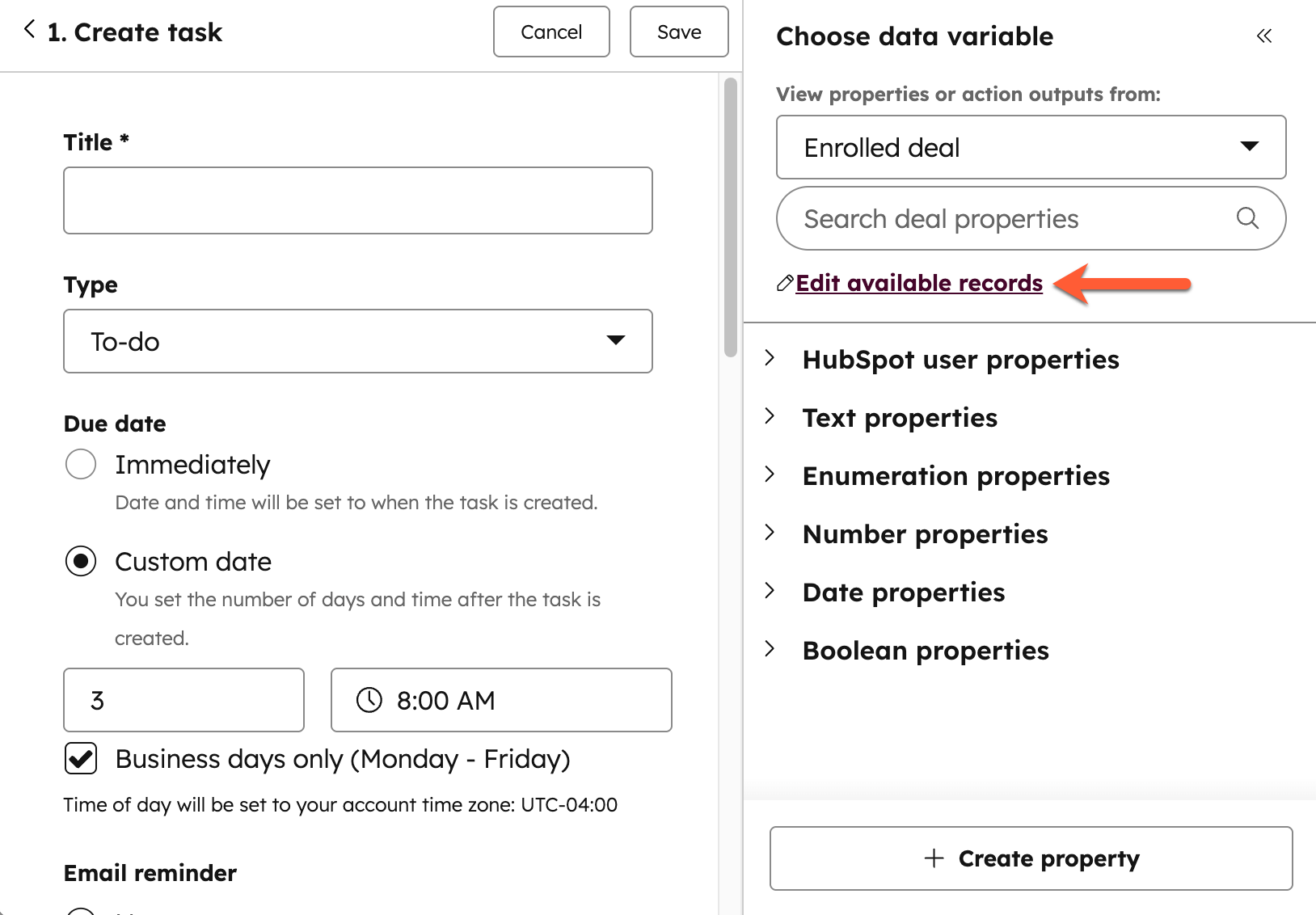
- Om du vill skapa en ny datakälla klickar du på + Lägg till poster i den högra panelen.
- I fältet Namnge datakällan anger du ett namn för datakällan.
- Klicka på rullgardinsmenyn Välj en posttyp och välj en datakälla.
- Klicka på rullgardinsmenyn Välj ett villkor för att filtrera [datakällans posttyp] och välj bland följande:
- Om associerad till den inskrivna [posten]: använd data från associerade poster. I ett kontaktbaserat arbetsflöde kan du till exempel använda data från en associerad företagspost.
- Associationsetikett: välj den associationsetikett som du vill förfina de associerade posterna med, särskilt om du har mer än en associerad post av samma posttyp. Läs mer om associationsetiketter.
- Associationsetikett: välj den associationsetikett som du vill förfina de associerade posterna med, särskilt om du har mer än en associerad post av samma posttyp. Läs mer om associationsetiketter.
 .
.
- Om egenskapsvärdena matchar: använd data från poster med matchande egenskapsvärden. I ett affärsbaserat arbetsflöde kan du t.ex. bara förfina företag där domänegenskapens värde matchar domänegenskapens värde för en registrerad kontakt.
- Alla poster i ditt CRM-system granskas för att hitta en matchande egenskap : välj en egenskap från den valda posttypen som ska matchas med den registrerade posten.
- Har samma värde som: välj en egenskap från din registrerade post.

- Om ett egenskapsvärde är lika med: använd data från poster med specifika egenskapsvärden. Det här alternativet rekommenderas i allmänhet om du använder en anpassad egenskap för att lagra unika identifierare. Du kan t.ex. välja endast anpassade objekt där rollegenskapen Listing ID har värdet ABC12345.
- Alla poster i ditt CRM-system granskas för att hitta en matchande egenskap : välj en egenskap från din valda posttyp att förfina efter.
- Är lika med: välj eller ange ett egenskapsvärde, endast poster med det specifika egenskapsvärdet kommer att väljas.
- Om associerad till den inskrivna [posten]: använd data från associerade poster. I ett kontaktbaserat arbetsflöde kan du till exempel använda data från en associerad företagspost.
- Klicka på rullgardinsmenyn Välj ett villkor för att filtrera [posttyp] ner till ett och välj bland Senast uppdaterad, Senast skapad eller Först skapad.

- Konfigurera detaljerna för datakällan och klicka sedan på Lägg till längst ned.
- När du har lagt till en datakälla kan du granska eller ta bort en befintlig datakälla:
- I avsnittet Välj datavariabel klickar du på Redigera tillgängliga data. I den högra panelen granskar du alla tillagda datakällor.
- Om du vill granska mer information om en befintlig datakälla klickar du på ögonikonen.
- Om du vill ta bort en befintlig datakälla klickar du på ikonen för borttagning.

- När du har lagt till dina datakällor kan du använda data från en viss källa:
- I panelen Infoga data klickar du på rullgardinsmenyn Visa egenskaper eller åtgärdsutdata från och väljer en datakälla.
- När du har valt din källa klickar du på för att expandera den datatyp som du vill använda och klickar sedan på den egenskap som ska användas i fältet. Egenskapen kommer automatiskt att infogas i fältet.
Workflows
Tack för din feedback, den är viktigt för oss.
Detta formulär används endast för dokumentationsfeedback. Få reda på hur du får hjälp med HubSpot.